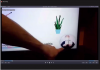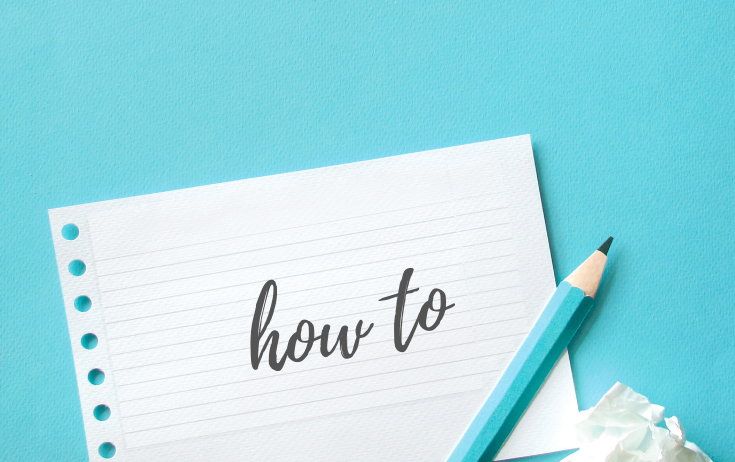
Cum utilizați motorul de căutare Google
Evitați să scrieți în motorul de căutare Google întrebarea care vă interesează, ci rezultatul potențial al informației pe care o căutați – o frază pe care credeți că o veți găsi pe o pagină web sau într-un document de care aveți nevoie. Reformulați cuvintele sau schimbați ordinea acestora, declinați-le pentru a obține răspunsuri cât mai exacte.
Precizați solicitările cu ajutorul operatorilor de căutare:
site: Vă ajută să găsiți informația pe un site concret. Este o metodă utilă dacă motorul de căutare din interiorul site-ului nu vă oferă rezultate.
Exemplu: coronavirus site:chisinau.md
filetype: Vă ajută să găsiți documentele de un anumit tip. De exemplu, documentul poate fi salvat în formatul DOC, DOCX, RTF, TXT, DOT, DOTX, PDF, prezentările – în PPT pri PDF, date și tabele - CSV, XLS, TXT, PDF ș.a.m.d. Dar se întâlnesc și excepții – uneori documentele sunt salvate ca și fotografii – JPG, PNG, iar prezentările în MP4.
Exemplu: pneumonia filetype:pdf
And și – (cratimă): Vă ajută să căutați frazele necesare și să excludeți opțiunile irelevante.
Exemplu: Igor AND Dodon AND - președinte - Moldova
Combinați diferite variante de căutare: De exemplu, pentru a găsi o frază în documente în format PDF pe un site anumit, veți scrie în felul următor: „fraza” filetype:pdf site:denumirea site-ului.
Precizați perioada de căutare selectând dățile exacte la Setări. Astfel veți putea compara ce instrucțiuni au fost publicate pe site-urile autorităților până la declanșarea epidemiei și în perioada ei, ce spuneau funcționarii și politicienii în diferite perioade și vei putea găsi date statistice pentru diferite zile și luni.
O listă completă de operatori de căutare Google puteți accesa AICI.
Căutarea și verificarea fotografiilor și video-urilor
Pe cât de intens continuă să se răspândească imaginile false, pe atât de actuale rămân instrumentele de verificare și deconspirare a acestora.
Motorul de căutare a fotografiilor Yandex este mai eficient în comparație cu cel al Google, deoarece Google respectă Regulamentul privind protecția datelor personale (GDPR) și nu utilizează rețelele neurale. În schimb Yandex le utilizează pe larg. Dacă încărcați o fotografie pe Yandex картинки (imagini), atunci acesta cu o probabilitate mult mai mare va identifica persoana din imagine, va găsi alte fotografii cu ea, numele, prenumele, conturile de pe rețelele de socializare.

De asemenea, cu ajutorul Yandex se poate identifica locul și ora când a fost făcută o anumită fotografie sau filmate anumite secvențe video. De exemplu, puteți să selectați o imagine dintr-o secvență video, o încărcați pe Yandex și, ulterior, verificați cu ajutorul Google Street View sau Yandex Hărți (Карты) adresa, imobilul, terenul din imagini.
Serviciul YouTube DataViewer de la Amnesty International la fel vă poate ajuta să găsiți locul și data când au fost făcute anumite fotografii și video-uri. Această platformă vă arată exact ora când a fost încărcat video-ul și generează imagini din secvența video.
Alte instrumente de căutare
În acest scop poate fi utilizat instrumentul Findclone, prin intermediul căruia puteți găsi utilizatori ai rețelei de socializare Vkontakte.
Verificarea metadatelor imaginilor (Exif – Exchangeable image file format) poate fi făcută cu ajutorul serviciului Jeffrey’s Image Metadata Viewer care vă va arăta unde, când și prin intermediul cărui aparat de fotografiat a fost făcută o fotografie sau alta. Din păcate, aceste date sunt ascunse în cazul fotografiilor distribuite pe rețelele de socializare sau prin intermediul aplicațiilor de mesagerie. Totuși, pe site-ul Jeffrey’s Image se poate vedea dacă fotografia a fost redactată sau/și când acest lucru a fost făcut ultima dată.
Cum utilizăm hărțile
Prin intermediul serviciului online de vizualizare Google Street View se poate vedea cum arată în timp real locul de la o anumită adresă. În unele cazuri este disponibilă și o axă a timpului cu ajutorul căreia putem vedea cum arăta un anumit loc cu ani în urmă, fiind generate imagini mai vechi, din diferite perioade. Ținând cont de faptul că denumirile magazinelor, bannerelor de publicitate sau alte elemente se schimbă des, putem identifica nu doar locul, ci și perioada când a fost făcută fotografia.

Wikimapia este un alt instrument util pentru jurnaliști. Pe această hartă utilizatorii pot adăuga obiecte care ar putea să nu apară în mod neapărat pe hărțile obișnuite. De exemplu, aici pot fi identificate spitale care internează persoane infectate cu coronavirus sau locurile unde se construiesc spitale. De asemenea, localnicii deseori adaugă acolo comentarii care pot oferi detalii prețioase jurnaliștilor de investigație.
Site-ul Marinetraffic.com - un serviciu online pentru urmărirea traseului navelor. Opțiunea gratuită a Marinetraffic - Equasis.org
Căutarea persoanelor pe rețelele sociale
Versiunea în limba engleză a Facebook oferă posibilități de căutare a informației nu doar despre un anumit profil, dar și fotografii, grupuri, postări și comentarii ale deținătorului profilului. Pentru a găsi aceste date, vom scrie în motorul de căutare al Facebook numele persoanei. Ulterior, pe partea stângă se vor afișa mai multe filtre.

Secvența Posts poate fi folosită pentru a căuta anumite fraze sau cuvinte în postările persoanei:
Alegem subcategoria Choose a source din meniu și introducem numele utilizatorului; scriem cuvântul-cheie pentru căutare; suplimentar se poate alege un grup (în meniul Posted în Group), arăta data, chiar și luna (Date Posted) sau oraș (Tagged Location).
La categoria People apar informații despre oameni. Tot acolo putem căuta date despre orașul lor (City), locul de muncă (Work) și studiile (Education). Cu aceste instrumente pot fi găsiți oameni care, de exemplu, activează într-un spital, iar eficiența lor este mare în special în orașele mici.
Pentru căutare după fotografii, orașe, date și cuvinte-cheie pe Facebook se poate utiliza și serviciul Who posted what. Cu ajutorul lui veți găsi postările unei persoane anumite, făcute pe un teritoriu anumit și într-o perioadă concretă de timp.
Căutarea contului de Instagram al unei persoane după numele și prenumele acesteia se poate face cel mai ușor prin intermediul Google.
Instagram User Search este un alt instrument de căutare a oamenilor după nume, mai comod decât Instagram pentru că toate fotografiile utilizatorului apar pe o singură pagină .
DownloadGram se utilizează pentru păstrarea fotografiilor.
Instagram Stories and Stories Highlights Download este util pentru descărcarea postărilor din Stories.
View Instagram Profile Picture se folosește pentru a găsi o postare anumită în dimensiuni mari.
Foller.me vă ajută să faceți a analiză completă a unui profil concret.
Hashtagify.me vă ajută să analizați răspândirea unui hashtag (inclusiv pe Instagram).
Socialbearing.com analizează cât de răspândit este un subiect anume în mediul online.